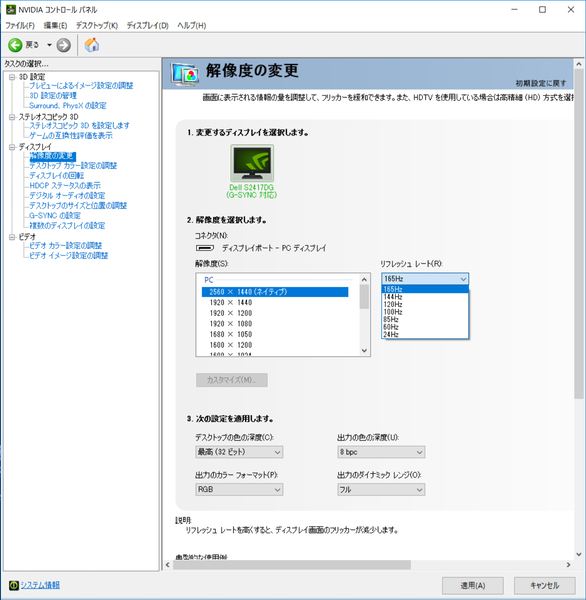G-SYNC、リフレッシュレート165Hzの効果をチェック
リフレッシュレートはPC上から最大144Hzに設定できるようになっており、さらにOSDの「Display」→「Overclock」を「Enable」に設定することで、OSD上から最大165Hzに設定可能だ。「S2417DG」の性能を最大限に活かすために、「NVIDIAコントロールパネル」からG-SYNCを有効にしておこう。
G-SYNCは画面をなめらかに描画するための技術なのだが、いまひとつその効果をイメージしにくいかもしれない。そこでNVIDIAが公開している技術デモ「G-SYNC Pendulum Demo」を撮影した映像をご覧いただきたい。
| NVIDIAの技術デモ「G-SYNC Pendulum Demo」を表示させ、撮影した映像 |
GPU側の描画速度を40FPSに固定した上でG-SYNCが有効の映像を見てみると、薄いグレーのバーが滑らかに動いているのがわかる。だがG-SYNCからV-SYNC(垂直同期)に切り替えると、バーの動きがカクついているのがおわかりいただけるはずだ(動画の9秒以降)。さらにV-SYNCをオフにすると動きは滑らかになるものの、テアリングが生じバーの形がズレてしまっている(動画の20秒以降)。
G-SYNCを有効にした「S2417DG」では、明らかに動きが軽快
ゲーム中に高いFPSが出ているなら特に問題ないはずだが、それでもなんらかの原因――たとえばWindows 10の自動アップデートがバックグラウンドで動くなど――により意図しないタイミングで一時的にFPSが低下してしまうことがある。そんなときでもG-SYNC対応の「S2417DG」なら、ラグを最小限に抑えることができるのだ。またGPU性能が最高クラスでなくても、ワンランク上の画質でカクつきを抑えることができる。このように、G-SYNCはゲーマーにとってなくてはならない必須の機能なのだ。
筆者も実際に「S2417DG」でFPSをプレーしてみたのだが、常時70FPSオーバーの状態でG-SYNCの有効/無効を切り替えると、はっきりとわかるくらいの差が感じられた。G-SYNCを有効にした状態では、明らかに動きが軽快でヌルヌル感が強いのだ。
実のところ筆者は、FPSはあまり得意でない。だが「S2417DG」を使うと画面の動きがスピーディーなので、対戦プレーでガンガン勝てそうな気がしてきた。上級者はもちろん、これからゲームの腕前を上げたい人にも強くオススメしたい。
■関連サイト